w10电脑计算器怎么算十进制转二进制
更新时间:2021-12-24 09:07:19作者:xinxin
计算器是每个微软win10系统中都有自带的一款学习办公工具,用户可以进行一些数据的计算,不过对于想要进行数字的十进制转换二进制的操作时,就需要将计算器设置成科学计算器,那么w10电脑计算器怎么算十进制转二进制呢?下面小编就来给大家说说具体操作方法。
推荐下载:精简版win10下载
具体方法:
1、进入系统,点击“开始”-“Windows附件”-“计算器”。
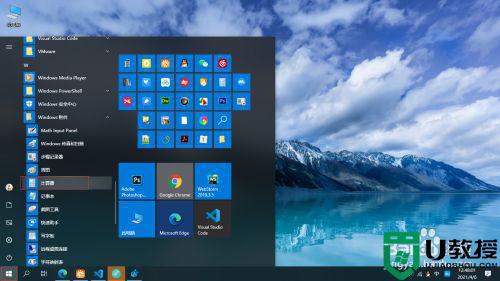
2、打开系统自带的“计算器”,点击“查看”-“程序员”。
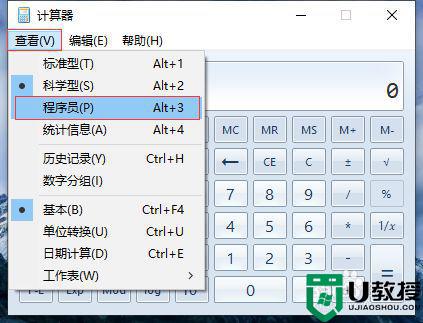
3、计算器切换为程序员模式,默认选中十进制,输入数值“100”。
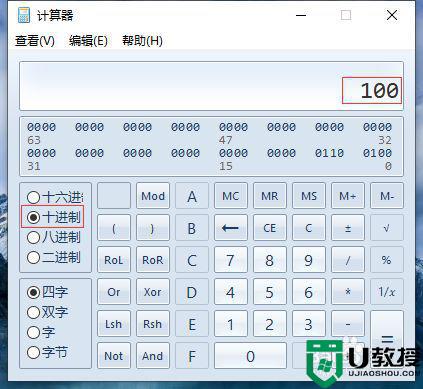
4、点击选中二进制就可以计算出十进制“100”转化二进制“1100100”。
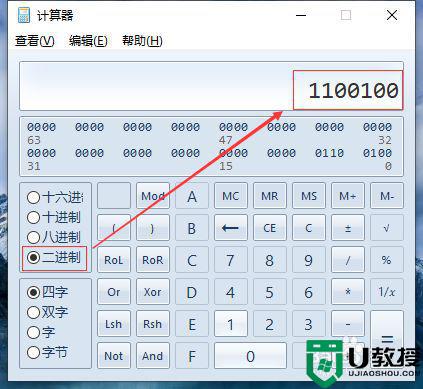
以上就是关于w10电脑计算器十进制转二进制操作方法了,有需要的用户就可以根据小编的步骤进行操作了,希望能够对大家有所帮助。
- 上一篇: w10电脑唤醒时需要密码怎么设置
- 下一篇: w10电脑开热点手机连不上怎么解决
w10电脑计算器怎么算十进制转二进制相关教程
- w10 计算器用不了怎么修复 为什么win10计算器不能用了
- w10电脑计算器的快捷键是什么 w10电脑计算器的快捷键怎么修改
- w10系统计算器怎么设置中文 windows10计算器怎么是英文的
- w10电脑计算器打开闪退怎么办 w10打开计算器闪退解决方法
- 我的win10没有计算器怎么办 win10电脑没有计算器解决方法
- 电脑win10计算器如何使用 win10电脑计算器在哪里
- w10系统计算器打不开了怎么解决 win10电脑计算器打不开怎么办
- 怎样把win10的计算器调出来 win10电脑计算器在哪调出来
- win10计算器在哪 电脑的计算器在哪里打开
- w10电脑计算器卸载怎么恢复 win10系统计算器删除了恢复方法
- Win11如何替换dll文件 Win11替换dll文件的方法 系统之家
- Win10系统播放器无法正常运行怎么办 系统之家
- 李斌 蔚来手机进展顺利 一年内要换手机的用户可以等等 系统之家
- 数据显示特斯拉Cybertruck电动皮卡已预订超过160万辆 系统之家
- 小米智能生态新品预热 包括小米首款高性能桌面生产力产品 系统之家
- 微软建议索尼让第一方游戏首发加入 PS Plus 订阅库 从而与 XGP 竞争 系统之家
热门推荐
win10系统教程推荐
- 1 window10投屏步骤 windows10电脑如何投屏
- 2 Win10声音调节不了为什么 Win10无法调节声音的解决方案
- 3 怎样取消win10电脑开机密码 win10取消开机密码的方法步骤
- 4 win10关闭通知弹窗设置方法 win10怎么关闭弹窗通知
- 5 重装win10系统usb失灵怎么办 win10系统重装后usb失灵修复方法
- 6 win10免驱无线网卡无法识别怎么办 win10无法识别无线网卡免驱版处理方法
- 7 修复win10系统蓝屏提示system service exception错误方法
- 8 win10未分配磁盘合并设置方法 win10怎么把两个未分配磁盘合并
- 9 如何提高cf的fps值win10 win10 cf的fps低怎么办
- 10 win10锁屏不显示时间怎么办 win10锁屏没有显示时间处理方法

